要在PPT中制作电影胶片效果,可以按照以下步骤进行操作:
1. 打开 PowerPoint 幻灯片,并选择要添加底片效果的幻灯片。
2. 在菜单栏中选择“插入”,然后点击“形状”下的“矩形”。选择一个矩形形状并在幻灯片上绘制一个与幻灯片大小相同的矩形。
3. 右键点击这个矩形,选择“格式形状”。
4. 在格式形状的侧边栏中,将线条颜色设置为黑色,将填充颜色设置为白色。还可以调整线条和填充的透明度来达到更好的效果。
5. 点击“插入”菜单,选择“图片”,然后选择一张你想要添加为底片的图片,并将其插入到矩形形状中。确保图片大小适应矩形。
6. 选中图片,然后调整其亮度和对比度,使其看起来像是底片效果。你可以通过“图片工具”菜单中的“颜色”选项来进行调整。
7. 可以选择在幻灯片中添加适当的文本或其他元素,以增强底片效果。
8. 在需要应用底片效果的其他幻灯片上复制和粘贴此底片形状,然后替换图片。
通过按照上述步骤,你就可以在PPT中添加电影胶片效果了。记得保存并预览幻灯片以查看最终效果。
ppt中想要制作一个底片效果,该怎么制作呢?下面我们就来看看ppt底片的制作方法。更多下载请点击ppt家园。
ppt模板文章推荐:
ppt怎么制作卷帘效果
PPT怎么制作字体破碎效果
PPT怎么制作毛玻璃效果
1、打开PPT“插入-形状-矩形”填充为“黑色”边框为“无”
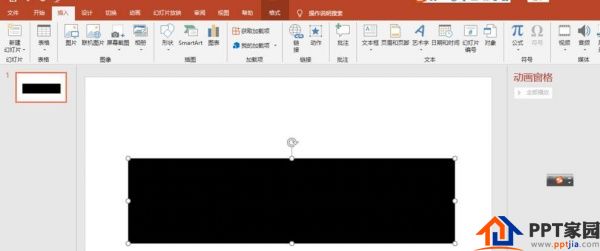

2、接着继续“插入-形状-矩形”在大矩形边框中插入多个大小相同的矩形,然后调整小矩形位置
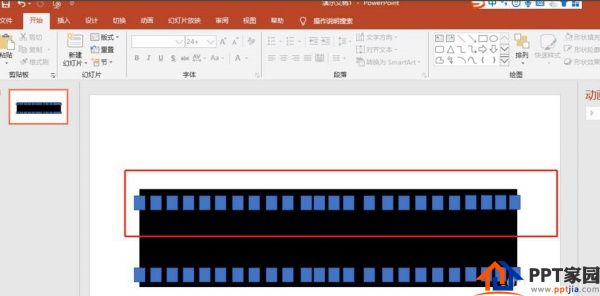
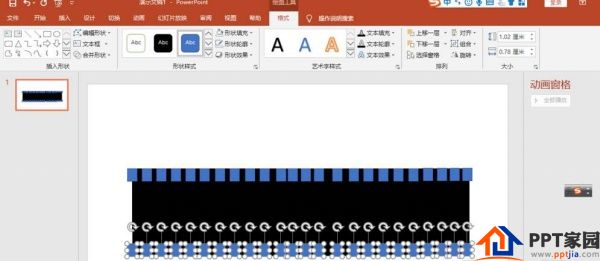
3、接着按住“Ctrl+A”全选形状“格式-合并形状-剪除”
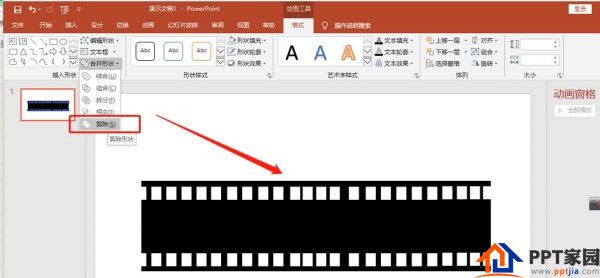
4、接着在矩形中间位置插入大小相同的矩形,然后选择内部矩形右键“填充-图片”插入图片即可
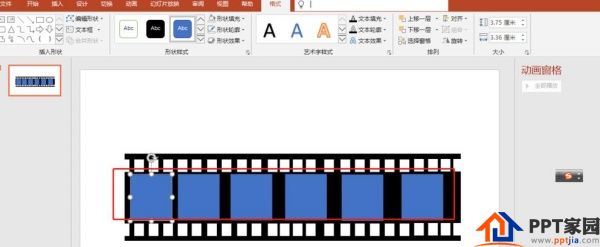
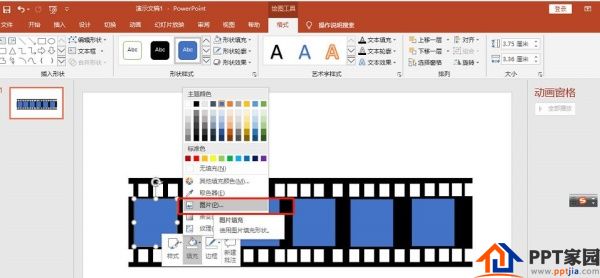
5、在矩形中还可以“插入-视频”选中视频右键“开始-自动”即可实现视频自动播放


文章为用户上传,仅供非商业浏览。发布者:Lomu,转转请注明出处: https://www.daogebangong.com/fr/articles/detail/How%20to%20make%20a%20movie%20film%20effect%20in%20PPT.html
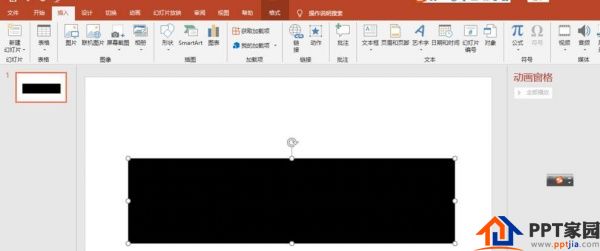

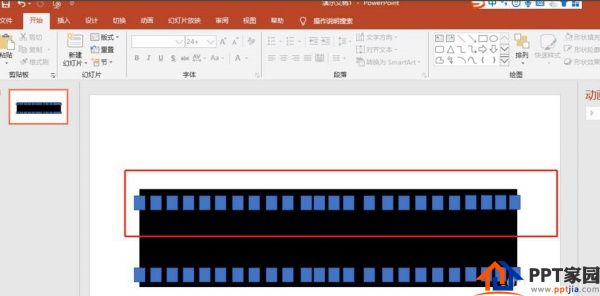
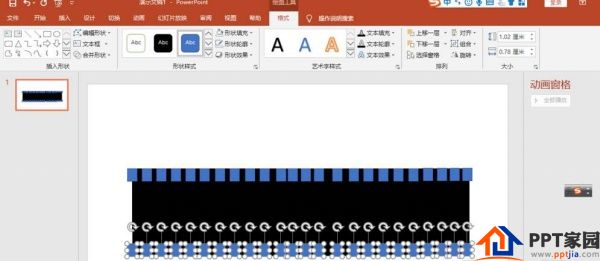
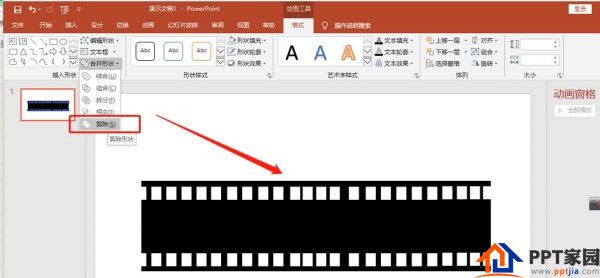
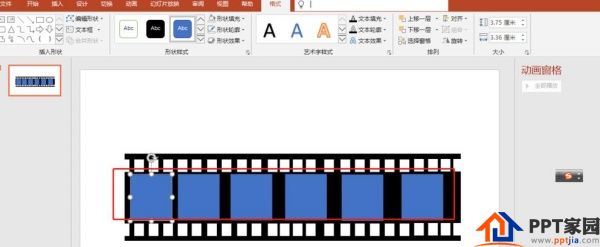
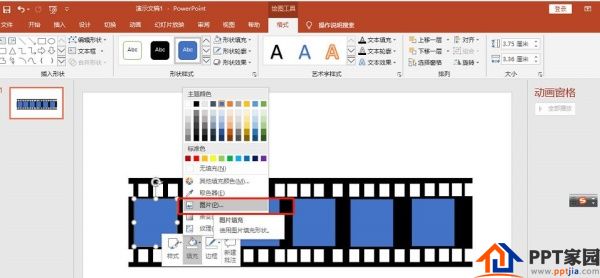



 支付宝扫一扫
支付宝扫一扫 
评论列表(196条)
测试